Pendahuluan
GPU Nvidia (Graphics Processing Units) memiliki beragam kegunaan, mulai dari game, rendering 3D, dan visualisasi, hingga penambangan cryptocurrency dan pembelajaran mesin. Menjaga driver untuk GPU ini tetap terbaru memastikan sistem Anda bekerja pada efisiensi puncak.
Dalam tutorial ini, kami akan memandu Anda melalui proses langkah demi langkah untuk menginstal driver Nvidia di Debian 10.
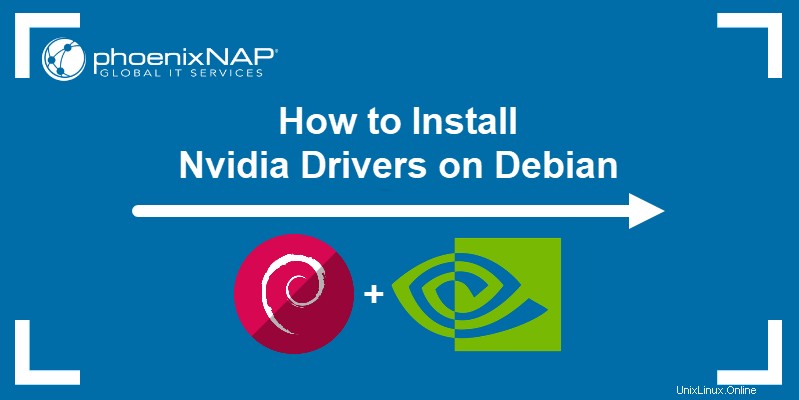
Prasyarat
- Sistem yang menjalankan Debian 10 (Buster)
- Akun dengan hak istimewa sudo
- Akses ke jendela terminal
- Koneksi Internet yang berfungsi
Instal Driver Nvidia Melalui Repositori Debian
Metode pertama berfokus pada penginstalan driver Nvidia menggunakan repositori Debian. Ikuti langkah-langkah di bawah ini untuk menyelesaikan instalasi.
Langkah 1:Aktifkan Repositori Non-Gratis
1. Buka file konfigurasi Advance Packing Tool Linux menggunakan editor teks. Misalnya:
sudo nano /etc/apt/sources.list2. Ubah konfigurasi yang diperlukan, sehingga berisi baris berikut:
deb http://deb.debian.org/debian/ buster main contrib non-free
deb-src http://deb.debian.org/debian/ buster main contrib non-free
deb http://security.debian.org/debian-security buster/updates main contrib non-free
deb-src http://security.debian.org/debian-security buster/updates main contrib non-free
deb http://deb.debian.org/debian/ buster-updates main contrib non-free
deb-src http://deb.debian.org/debian/ buster-updates main contrib non-free
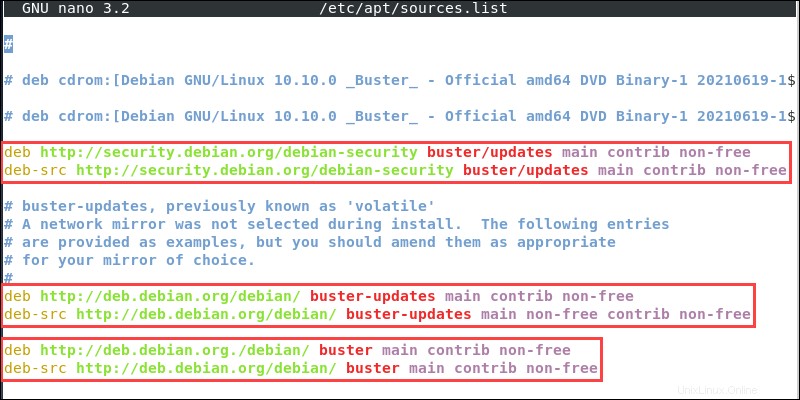
3. Tekan Ctrl+X , lalu ketik Y dan tekan Enter untuk menyimpan perubahan dan keluar dari file konfigurasi.
4. Perbarui indeks repositori sistem:
sudo apt updateLangkah 2:Instal Nvidia Detect
Instal Utilitas Deteksi Nvidia dengan:
sudo apt install nvidia-detectLangkah 3:Deteksi dan Instal Driver
1. Gunakan Nvidia Detect Utility untuk memeriksa model GPU Anda dan mendapatkan rekomendasi driver yang kompatibel:
sudo nvidia-detect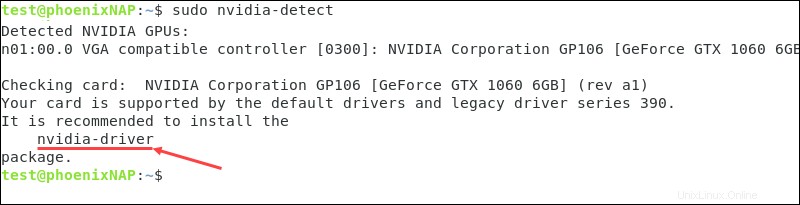
2. Instal driver yang direkomendasikan oleh utilitas. Sintaksnya adalah:
sudo apt install [driver name]Dalam contoh kita, namanya adalah nvidia-driver :
sudo apt install nvidia-driver3. Ketik Y dan tekan Enter untuk mengonfirmasi pemasangan.
4. Setelah penginstalan selesai, reboot sistem Anda dengan:
systemctl rebootInstal Driver Nvidia Melalui Paket Resmi Nvidia.com
Metode ini memungkinkan Anda mengunduh dan menginstal paket driver Nvidia secara manual dari situs web resmi.
Langkah 1:Aktifkan Repositori Non-Gratis dan Instal Nvidia Detect
Mulailah dengan melalui langkah 1 dan 2 dari metode sebelumnya. Mengaktifkan repositori non-free and contrib dan menginstal Nvidia Detect Utility.
Langkah 2:Deteksi Kartu Nvidia
Gunakan perintah berikut untuk memeriksa model GPU Anda. Perhatikan nomor seri driver:
nvidia-detect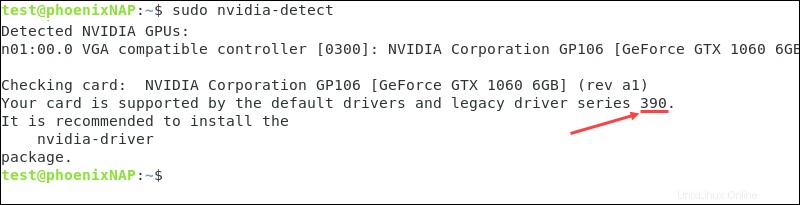
Langkah 3:Unduh Driver yang Disarankan
1. Navigasikan ke halaman pengunduhan driver Nvidia dan temukan driver yang cocok dengan nomor yang disarankan oleh Nvidia Detect Utility. Dalam contoh ini, kami mencari seri driver lama 390 :
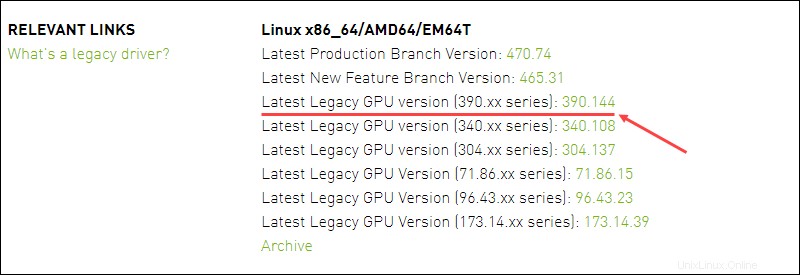
Klik nomor versi untuk membuka halaman unduhan.
2. Klik tombol UNDUH tombol dan unduh paket driver ke Home your Anda direktori.
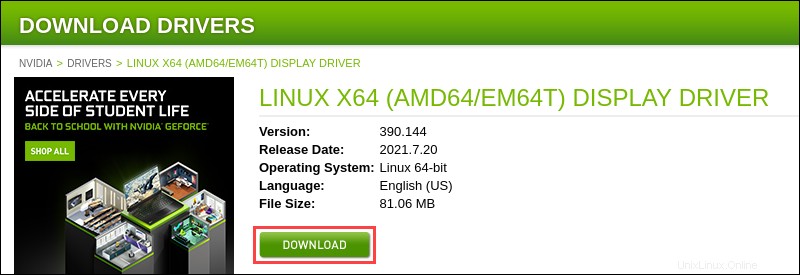
Langkah 4:Instal Prasyarat Driver
Instal prasyarat kompilasi driver Nvidia dengan menggunakan:
apt -y install linux-headers-$(uname -r) build-essential libglvnd-dev pkg-configLangkah 5:Nonaktifkan Driver Default
Sebelum melanjutkan penginstalan, nonaktifkan nouveau default Pengandar GPU:
1. Buat dan buka file konfigurasi baru. Kami menggunakan nano:
nano /etc/modprobe.d/blacklist-nouveau.conf2. Tambahkan baris berikut ke file:
blacklist nouveau
options nouveau modeset=0
3. Simpan perubahan dan keluar. Di nano, tekan Ctrl+X , lalu ketik Y dan tekan Enter .
4. Bangun kembali kernel initramfs dengan:
update-initramfs -u
Langkah 6:Reboot ke Login Multi-Pengguna
1. Karena driver GPU default sekarang dinonaktifkan, beralih ke login berbasis teks memungkinkan Anda menginstal driver Nvidia tanpa menggunakan GUI. Aktifkan prompt login multi-pengguna berbasis teks:
systemctl set-default multi-user.target2. Setelah diminta, masukkan kata sandi administrator Anda dan tekan Enter untuk mengonfirmasi.
3. Nyalakan ulang sistem Anda dengan:
systemctl rebootLangkah 7:Instal Driver Nvidia
1. Setelah sistem Anda restart, login sebagai pengguna root.
2. Instal driver Nvidia menggunakan paket yang Anda unduh:
bash [driver file name]Dalam contoh kita, namanya adalah:
bash NVIDIA-Linux-x86_64-390.144.run3. Jika diminta, pilih opsi berikut selama proses penginstalan:
- Pemeriksaan versi CC gagal :Abaikan pemeriksaan versi CC
- Instal perpustakaan kompatibilitas 32-bit NVIDIA :Ya
- Ditemukan instalasi libglvnd yang tidak lengkap. Apakah Anda ingin menginstal salinan lengkap libglvnd? Ini akan menimpa semua pustaka libglvnd yang ada :Instal dan timpa instalasi filesort yang ada
- Apakah Anda ingin menjalankan utilitas nvidia-xconfig untuk memperbarui file konfigurasi X secara otomatis sehingga driver NVIDIA X akan digunakan saat Anda memulai ulang X? Semua file konfigurasi X yang sudah ada sebelumnya akan dicadangkan :Ya
Langkah 8:Aktifkan GUI
1. Beralih kembali ke login GUI mengembalikan opsi untuk menggunakan GUI seperti GNOME dan memulai driver Nvidia baru. Aktifkan prompt login GUI dengan:
systemctl set-default graphical.target2. Reboot sistem Anda untuk menyelesaikan instalasi:
systemctl reboot